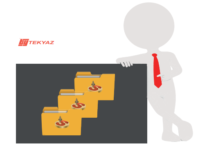Son güncelleme: 21.08.2023
SOLIDWORKS Rx aracı , donanımınızın ve işletim sisteminizin SOLIDWORKS kullanımınıza etkilerini belirlemenize ve anlamanıza yardımcı olur. Hatta iyileştirmeler için öneriler sağlamaktadır. SOLIDWORKS Rx ile tanılama bilgilerinizi teşhis edebilir, sorunları anlayıp giderebilir ve sistem performansınızı kontrol edebilirsiniz.
SOLIDWORKS Rx aracını açabilmek için Başlat > SOLIDWORKS Araçları 20XX > SOLIDWORKS Rx 20XX yolunu takip edebilirsiniz veya Windows arama çubuğuna Rx yazmak yeterlidir.
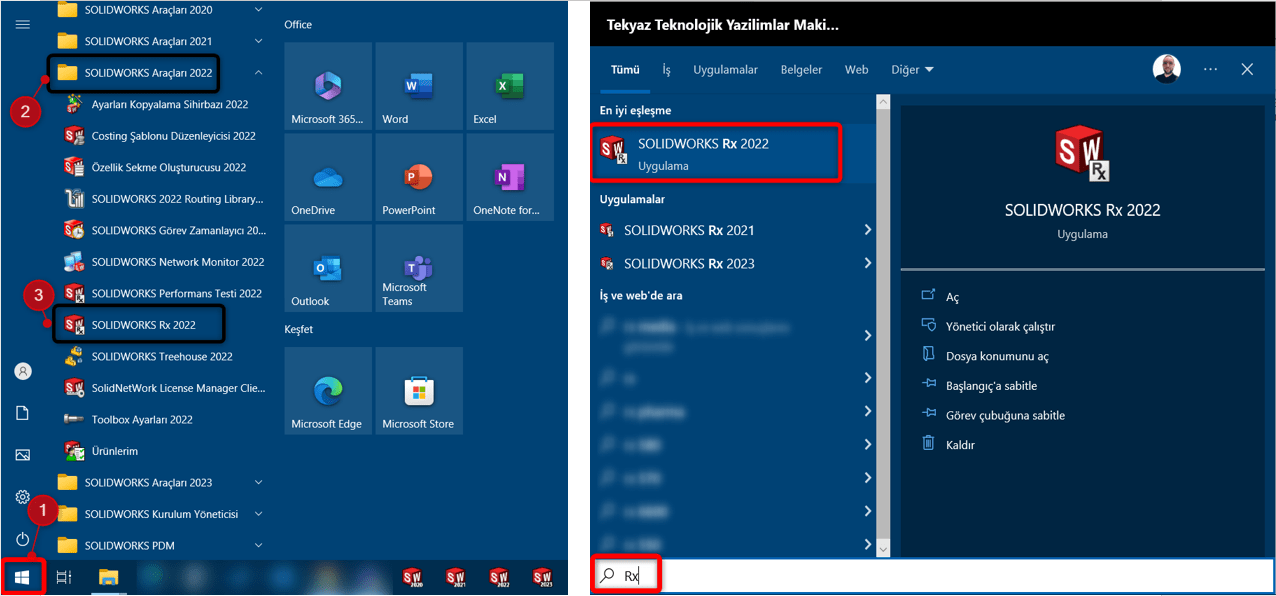
1.GİRİŞ
Rx aracını başlattıktan sonra karşımıza Giriş ekranı gelecektir. Bu ekran içerisinde Rx‘in işlevlerine ait sekmelerin listesi bulunmaktadır. Ek olarak SOLIDWORKS Güvenli Modlar karşımıza çıkar.
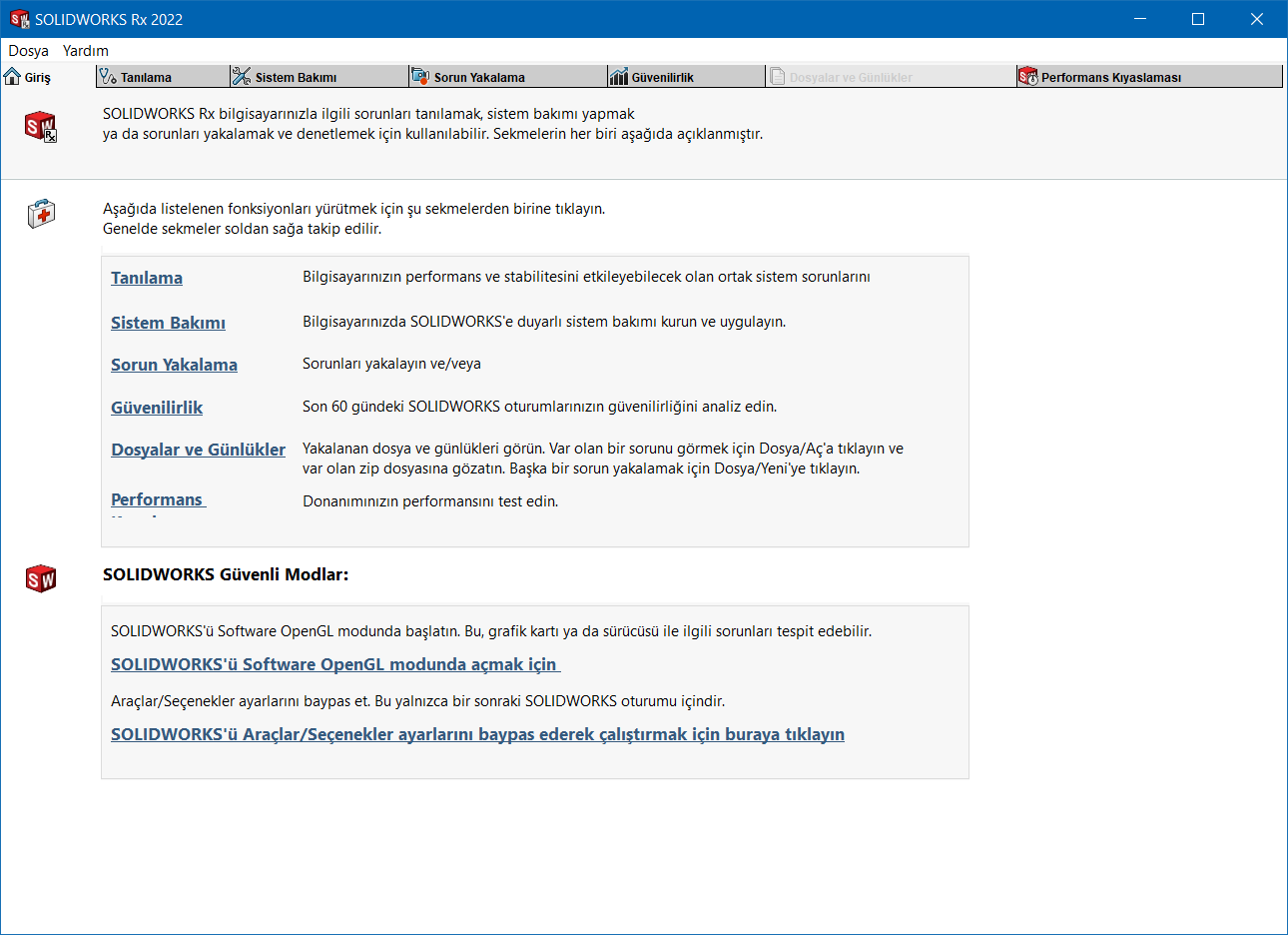
- OpenGL Modu : Bu mod ile SOLIDWORKS ekran kartı kullanılmadan açılır. Eğer yaşanan bir grafik sorunu var ise bu sorunun grafik kartı ile ilgili olup olmadığını anlamak için bu mod kullanılır.
- Baypas Modu : Bu mod SOLIDWORKS Araçlar/Seçenekler ayarlarınızı devre dışı bırakarak varsayılan şekilde yükleyerek oturum başlatır. SOLIDWORKS’te yaşanan sorunun özelleştirilen seçenekler ile ilgili olup olmadığını anlayabilmek için bu mod kullanılır.
2.TANILAMA
Tanılama sekmesinde SOLIDWORKS’ü etkileyen mevcut donanım ve sistem ayarları listelenmektedir. Durum bilgisine göre uyarı, hata veya bilgi amaçlı verilen bilgiler görülebilir.
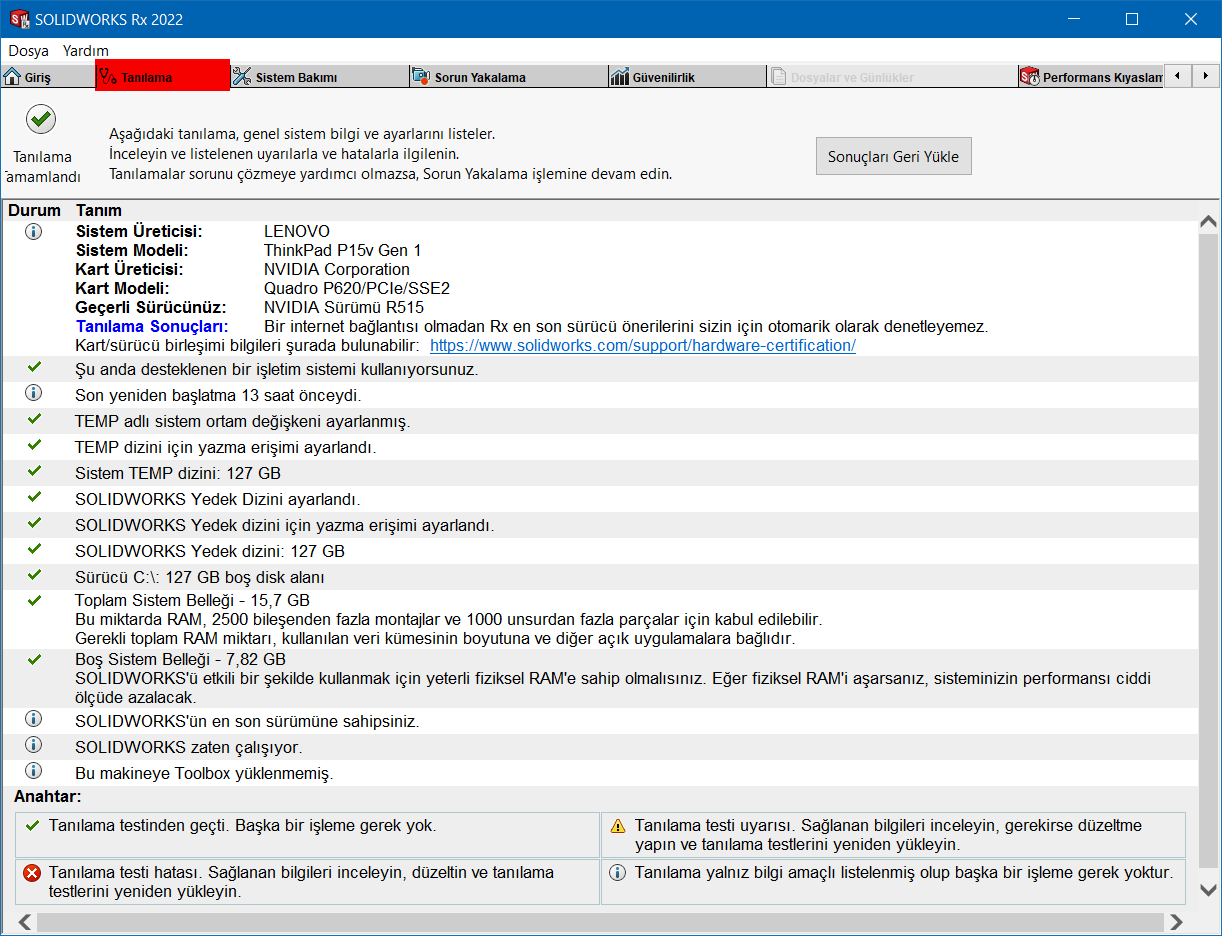
3.SİSTEM BAKIMI
Sistem Bakımı sekmesinde , kullanıcılar sistem bakımlarını anında gerçekleştirebilir veya planlayabilir. Sistem Bakımı ile birlikte SW Yedekleme Dizini , SW Geçici Dizinleri , Windows Geçici Dizini , Geçici İnternet Dosyaları, SW Veri Klasörlerindeki Geçici Dosyalar temizlenebilir ayrıca Disk Birleştiricisi çalıştırılabilir.
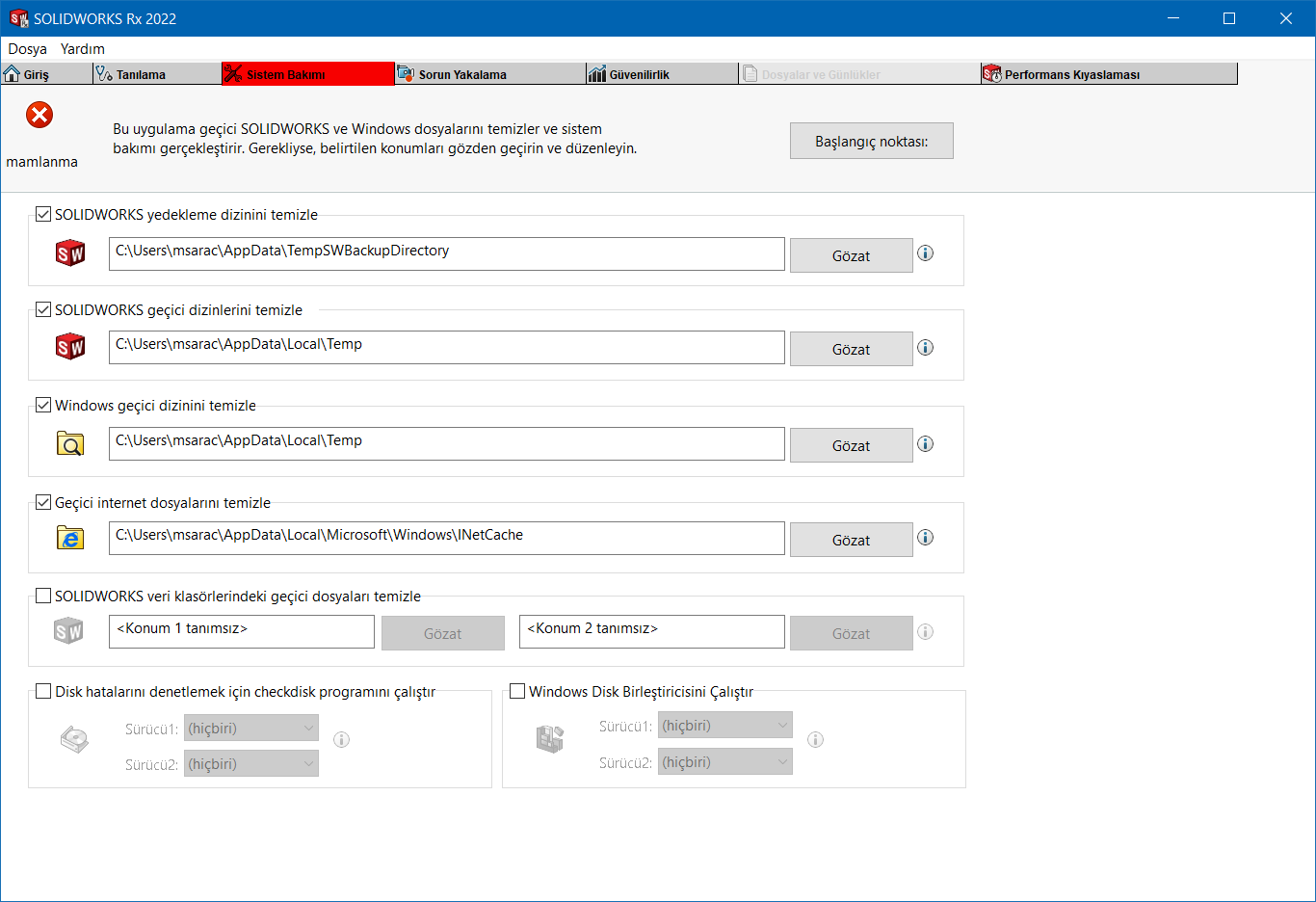
4.SORUN YAKALAMA
Sorun Yakalama sekmesi , SOLIDWORKS’te yaşanan bir problemin teknik destek birimine iletilmesi için kullanılır. Sorun Yakalama aracı teknik destek ekibinin sorunları giderebilmek için kullanabileceği bilgileri ve oluşturulan iş akışının incelenmesi için çekilen video içeriğini de kapsayan bir zip dosyası oluşturur.
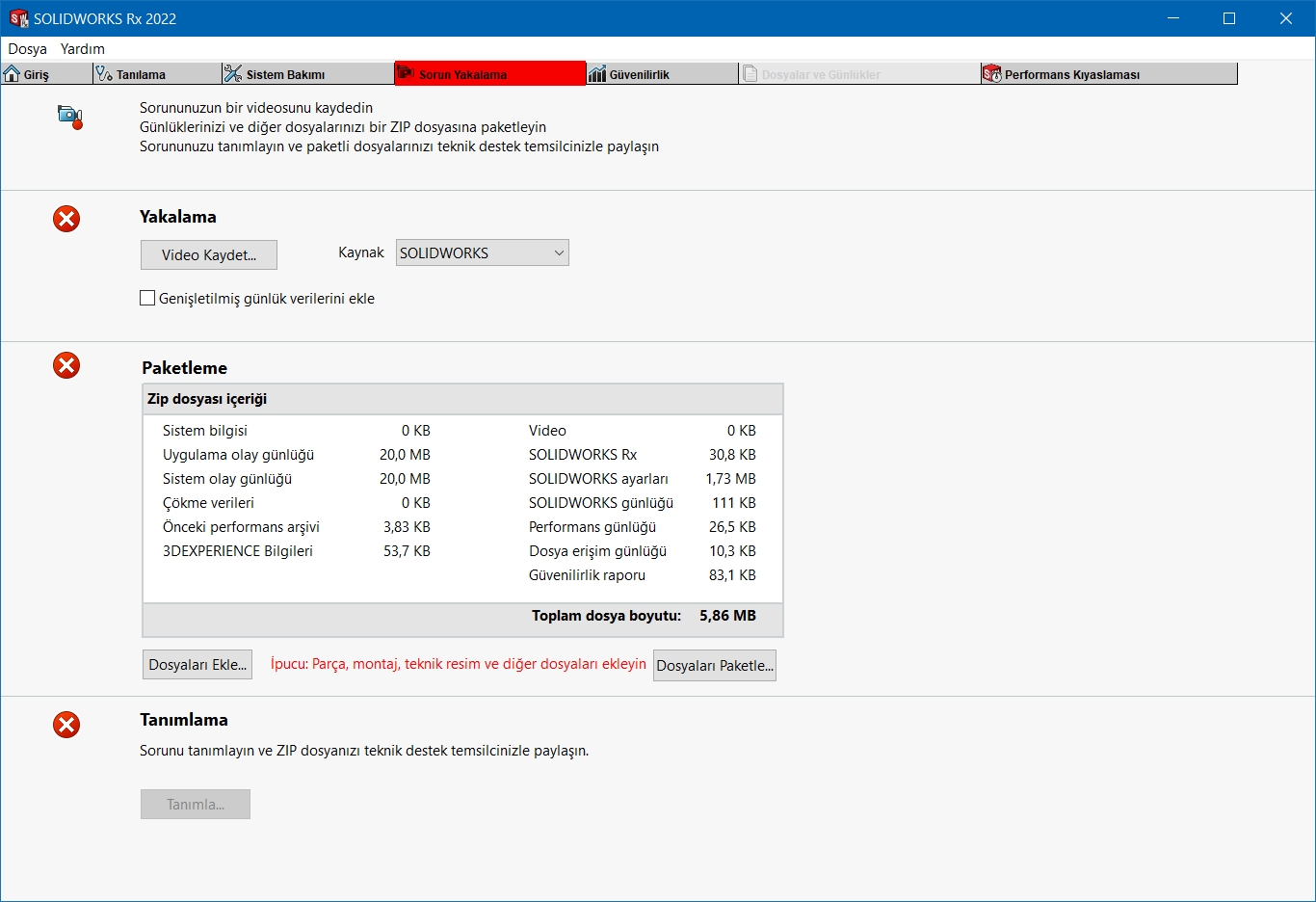
5.GÜVENİLİRLİK
Güvenilirlik sekmesi , kullanıcılara son 60 gün içerisinde sonlandırılan SOLIDWORKS oturumları hakkında bilgi sağlar. Buradaki veriler , SOLIDWORKS’ün sonlandırılmasına neyin sebep olabileceği hakkında bilgileri içerir. Sonlandırmalar 3 farklı renk ile ifade edilir.
- Mavi , normal sonlandırmalar
- Turuncu , kullanıcı tarafından sonlandırmalar
- Kırmızı beklenmedik sonlandırmalar
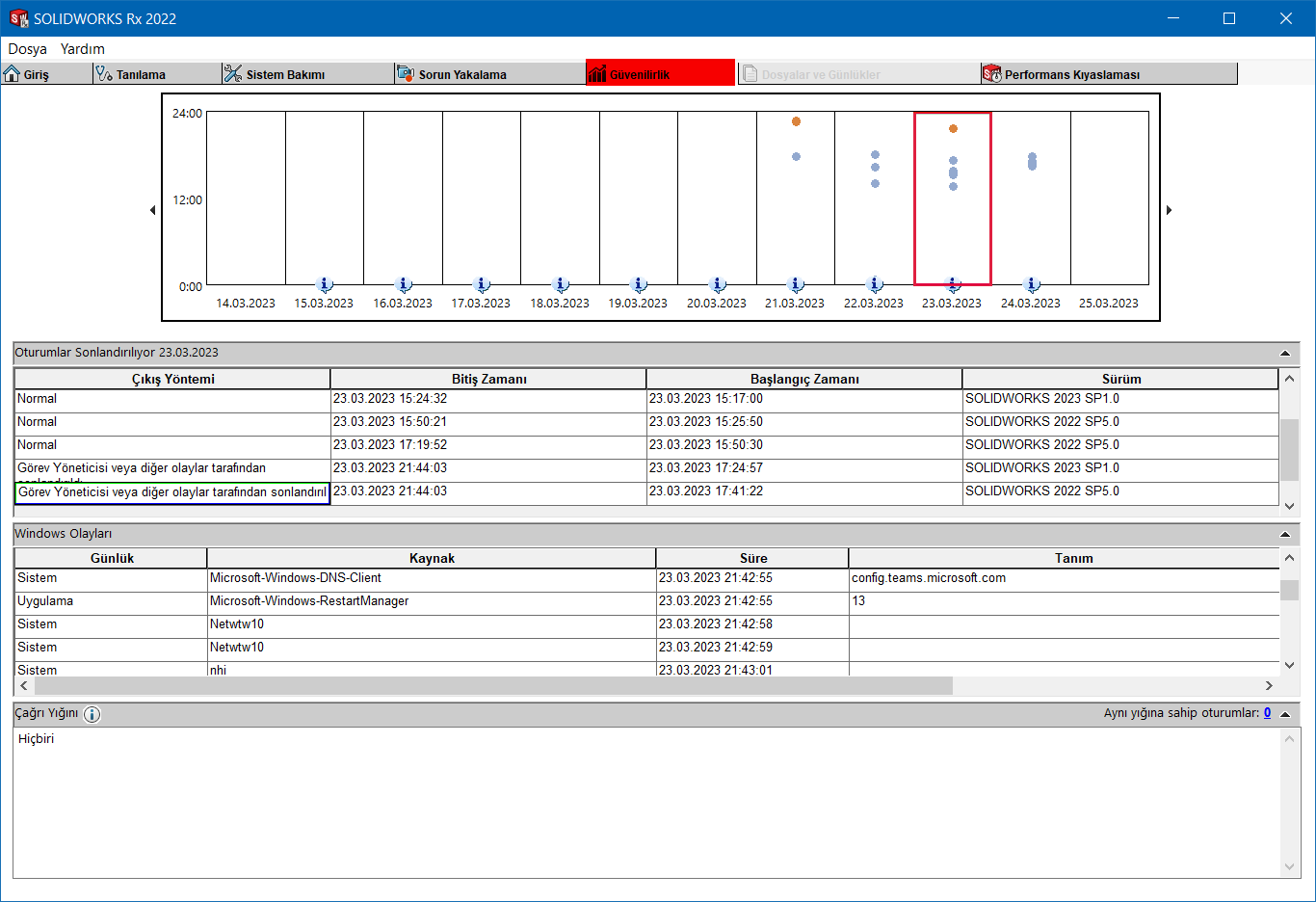
6.PERFORMANS KIYASLAMASI
Performans Kıyaslaması ile birlikte sisteminizin SOLIDWORKS’ü etkin bir biçimde çalıştırmaya yeterli olup olmadığını belirlemenize yardımcı olur ve sonuçları diğer SOLIDWORKS kullanıcıları ile karşılaştırmak için kullanılır. Testi başlatmadan önce ;
- Bilgisayarınızı yeniden başlatmalısınız
- Başka uygulama(lar) çalıştırmamalısınız
- Test donanımınıza bağlı olarak 30-50 dakika sürebilir.
Sonuçlarınızı SOLIDWORKS Donanım Testleri sitesi üzerinden değerlendirebilirsiniz.
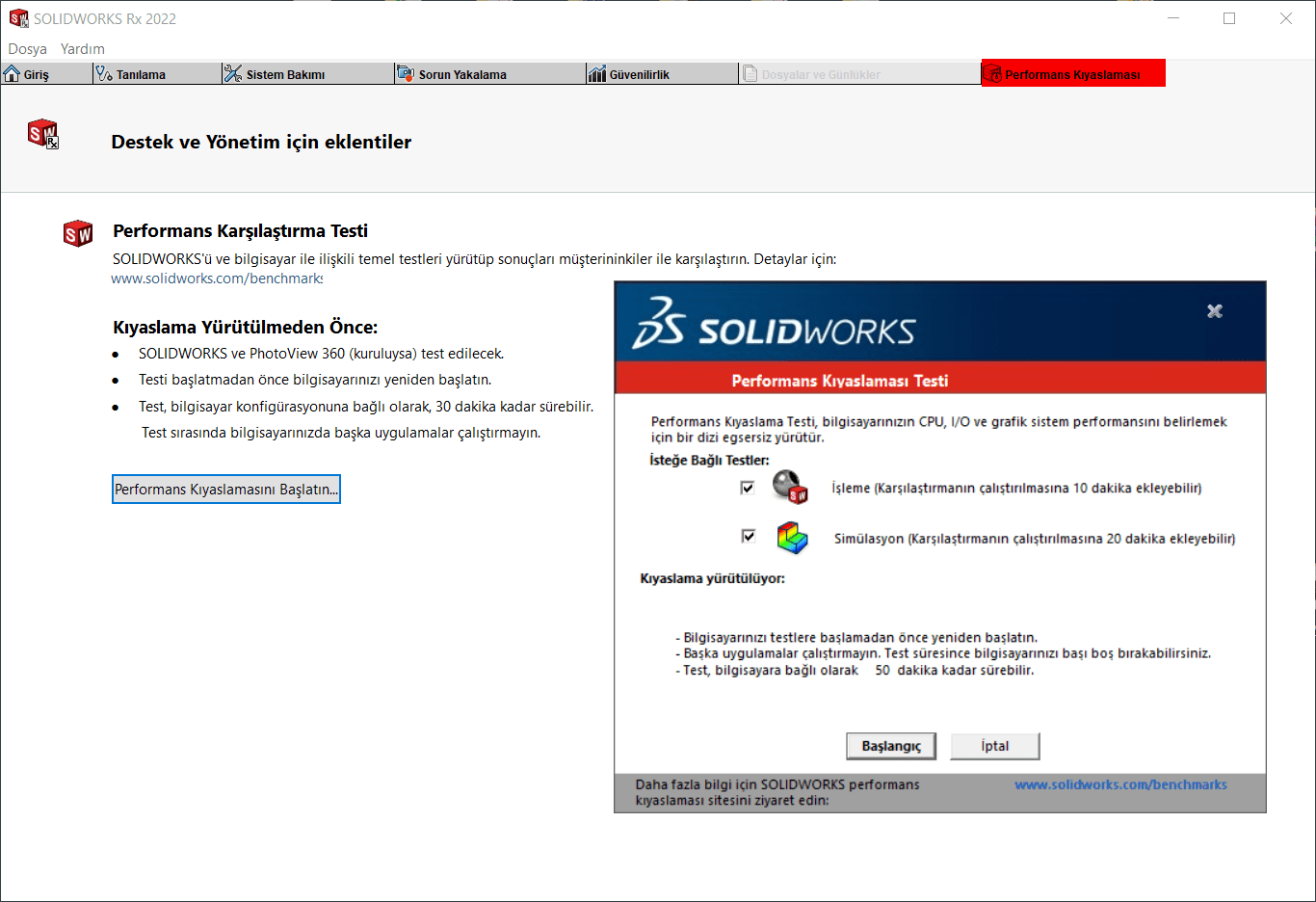
SOLIDWORKS Rx ile sisteminizin SOLIDWORKS’e uyumluluğu hakkında daha fazla bilgi edinerek müdahaleler ve ayarlamalar gerçekleştirebilirsiniz.